python实现连续打印的方法?这个问题可能是我们日常学习或工作经常见到的。希望通过这个问题能让你收获颇深。下面是小编给大家带来的参考内容,让我们一起来看看吧!
有时编写程序,可能多次用到print函数,软件中程序如果不加特别声明,每条print语句会换行输出。而如果想让输出数据连续显示,需根据软件版本,增添相应代码。下面介绍不同版本软件中,如何实现连续输出结果。
1、打开软件交互界面,新建一个文件,在程序编辑界面先输入两条print语句(程序针对3.0及以上版本),接着通过“file”菜单下save保存程序文件,因为软件要求如果进行文件仿真,必须先保存。
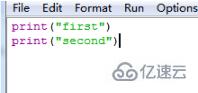
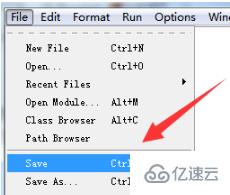
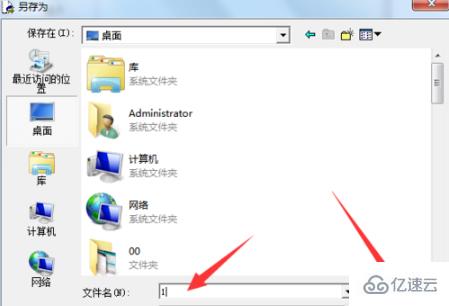
接着通过run菜单下run model进行程序执行,此时会弹出开始时打开的用户交互界面,界面中显示程序执行结果,可以看到连用两条print,结果是分行显示的。
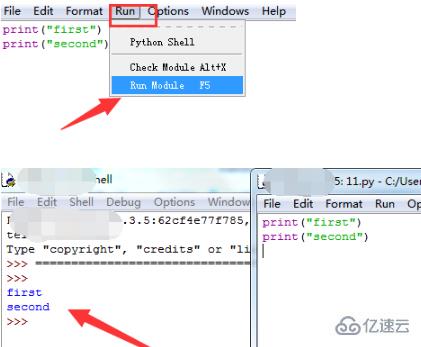
在第一条或者任何需要连续输出的语句中,加入end语句(该方法对于3.0以上版本有效),该条语句和下一条语句中内容,就会合并连续输出,具体程序如下图所示。

接着保存文件,并执行程序,输出结果如下图,可以看到输出的两句内容。合并在一起输出,这达到了合并而不换行输出的效果。
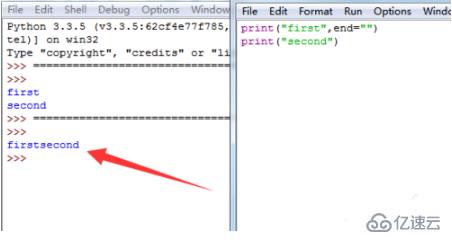
如果是早期版本,如2.1,则print的用法不同,不用加括号,这时对应合并输出的程序格式,也不相同,只需在第一行print后面增加“,”即可。这样对于所有软件版本,如何合并输出,介绍完成。
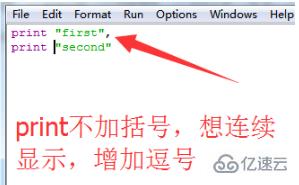
感谢各位的阅读!看完上述内容,你们对python实现连续打印的方法大概了解了吗?希望文章内容对大家有所帮助。如果想了解更多相关文章内容,欢迎关注亿速云行业资讯频道。
免责声明:本站发布的内容(图片、视频和文字)以原创、转载和分享为主,文章观点不代表本网站立场,如果涉及侵权请联系站长邮箱:is@yisu.com进行举报,并提供相关证据,一经查实,将立刻删除涉嫌侵权内容。